კომპიუტერში დაინსტალირებულ პროგრამებში მოცემული მთავარი ცხელი კლავიშების გამოყენება მნიშვნელოვნად დააჩქარებს კომპიუტერში მუშაობას.
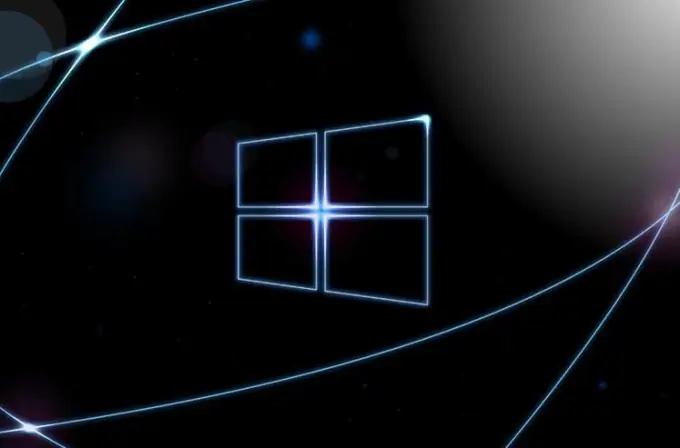
Windows OS- ზე დაინსტალირებულ პროგრამებში მუშაობის პროცესში ჩვენ ვატარებთ მოსაწყენ განმეორებად მოქმედებებს. მათი ადვილად ჩანაცვლება შესაძლებელია კლავიატურის სპეციალური კომბინაციების მოკლე პრესებით, ე.წ. ცხელი კლავიშებით.
ავიღოთ მაგალითი. ტექსტების რედაქტორებში ძალიან მოსახერხებელია ტექსტის ფრაგმენტების არჩევის, კოპირების, დაჭრის და ჩასმის შესაძლებლობა არა მაუსით, არამედ კლავიატურის საშუალებით. ეს ხდება შემდეგნაირად: ასარჩევად, დაჭერით დააჭირეთ Shift ღილაკს, შემდეგ დააჭირეთ მარჯვენა / მარცხენა ისარს, იმისდა მიხედვით, თუ სად მდებარეობს შერჩეული ტექსტის ფრაგმენტი - კურსორის მარცხნივ ან მარჯვნივ (თუ ტექსტის ფრაგმენტია დიდი, ასევე გამოიყენეთ ზემოთ / ქვემოთ ისრები). ტექსტის საჭირო ფრაგმენტის არჩევის შემდეგ, გაათავისუფლეთ დაჭერილი ღილაკები და დააკოპირეთ შერჩეული ფრაგმენტი ერთდროულად დაჭერით Ctrl და C. ამ კომბინაციის დაჭერის შემდეგ, შერჩეული ტექსტი გამოჩნდება ბუფერში და მზადაა ნებისმიერი ტექსტური დოკუმენტის ჩასასმელად. იმისათვის, რომ ის ეკრანზე გამოჩნდეს, უბრალოდ დააჭირეთ Ctrl + V.
ისევე, როგორც ზემოთ მოყვანილ მაგალითში, კლავიატურის სხვა მალსახმობებიც მუშაობს. აქ არის ძირითადი:
- Ctrl + X - მოჭრილი ელემენტი,
- Ctrl + Z - ბოლო მოქმედების გაუქმება (ზოგიერთ პროგრამაში შეგიძლიათ დააჭიროთ ამ კომბინაციას რამდენჯერმე, რათა გააუქმოთ რამდენიმე მოქმედება),
- Alt + TAB - გადართვა გაშვებულ პროგრამებს შორის,
- Alt + F4 - დახურეთ აქტიური პროგრამა ან გამოდით აქტიური პროგრამიდან,
- Ctrl + A - აირჩიეთ მთლიანი სურათი ან ტექსტი,
- Ctrl + P - დოკუმენტის დაბეჭდვა,
- Ctrl + S - შეინახეთ არსებულ ფაილში შეტანილი ცვლილებები.
პროგრამებში შეგიძლიათ იხილოთ მინიშნებები კლავიატურის მალსახმობებზე, რომლებიც ამ კონკრეტულ პროგრამაშია ხელმისაწვდომი. მე გირჩევთ გაეცნოთ მინიმუმ ყველაზე ძირითად მალსახმობებს, რადგან ბევრ პროგრამაში ჩემი მუშაობის სიჩქარე გაიზარდა, მუშაობა გამარტივდა.
სხვათა შორის, ბევრ თამაშს, რომელზეც საჭიროა მაღალი რეაქციის სიჩქარე, აქვს საკუთარი ცხელი კლავიშები, რომლებიც ასევე შეგიძლიათ მოერგოთ თქვენს მოთხოვნებს. თამაშებში ცხელი კლავიშების გამოყენება მართლაც ძალიან მოსახერხებელია, რადგან ხასიათის გასაკონტროლებლად შეგიძლიათ გამოიყენოთ ორივე ხელი.






